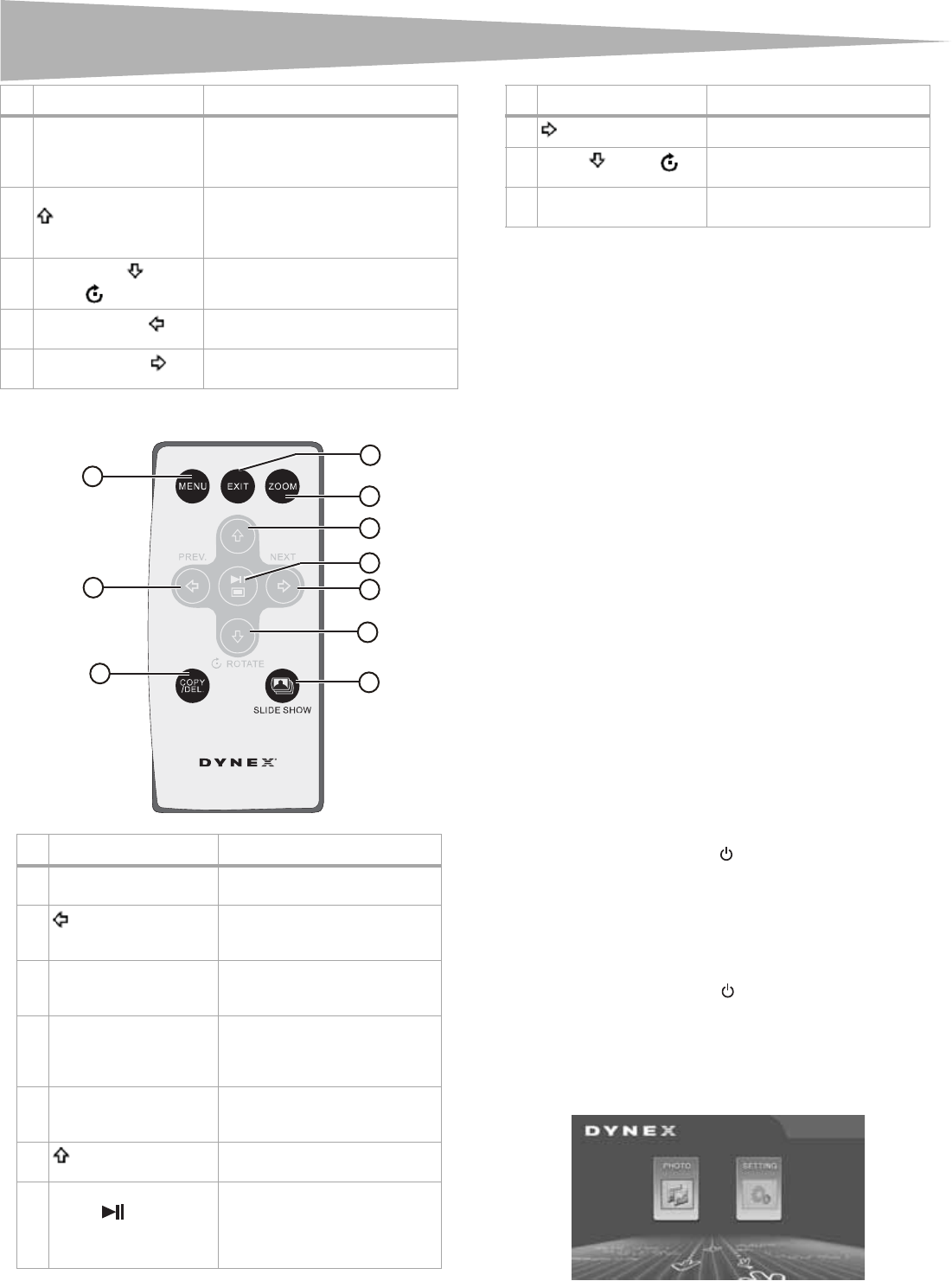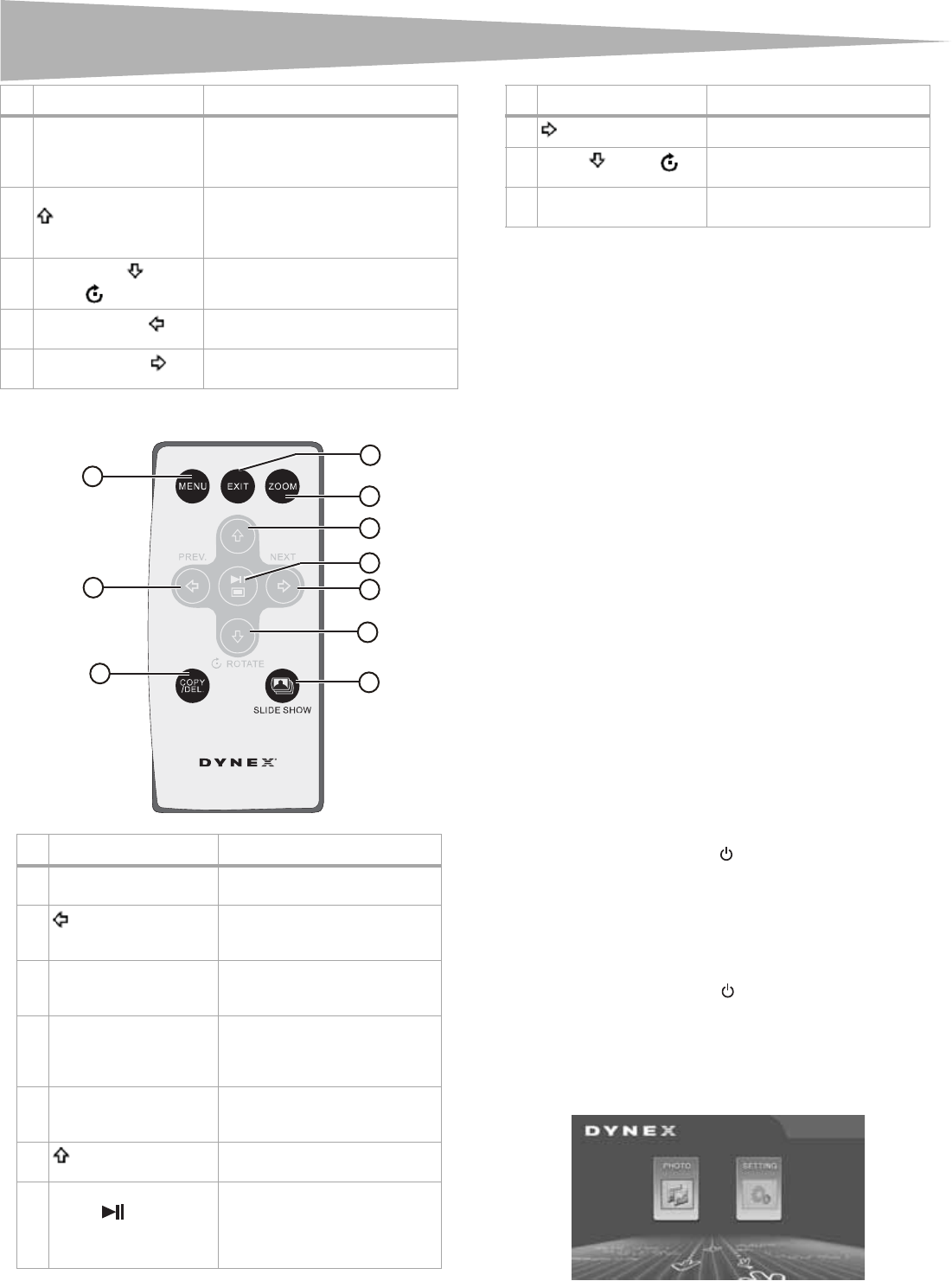
Preparando su marco digital para fotos
Control remoto
Preparación del control remoto
Nota
: Tire de la pestaña de plástico que sale del control remoto. Ésta
protege la pila. El control remoto no puede funcionar a menos que se
remueva la pestaña.
Para instalar o reemplazar la pila del control remoto:
1 Sostenga el control remoto con los botones hacia abajo.
2 Mientras presiona el área corrugada de la cubierta de la pila, tire
de la bandeja hacia afuera.
3 Reemplace la pila vieja, si es necesario.
4 Coloque una pila de Litio CR2025 en la bandeja con el lado positivo
+ viéndolo a usted.
5 Cierre la bandeja.
Preparando su marco digital para
fotos
Para preparar su marco digital para fotos:
1 Extienda el soporte de la parte posterior de su marco digital para
fotos.
2 Gire la base para posicionar el marco ya sea vertical u
horizontalmente.
3 Coloque su marco digital para fotos sobre una superficie plana.
4 Conecte un extremo del adaptador de alimentación de CA en su
marco digital para fotos.
5 Enchufe el otro extremo del cable de alimentación de CA en un
tomacorriente de pared.
6 Inserte una tarjeta de memoria o un dispositivo USB en la ranura
apropiada.
Nota
: La tarjeta sólo cabe en una dirección. No la obligue a entrar. La
tarjeta deberá estar ajustada cuando se ha insertado correctamente.
7 Presione el botón POWER (Encendido) en la parte superior de
su marco digital para fotos para encenderlo.
Usando su marco digital para
fotos
Para encender su marco y seleccionar una foto:
1 Presione el botón POWER (Encendido) en la parte superior de
su marco digital para fotos para encenderlo.
2 Inserte una tarjeta en una de las ranuras para tarjetas o inserte un
dispositivo de memoria USB en la ranura de USB. Las fotos se
mostraran automáticamente.
3 Presione EXIT (Salir). Se abre el Menú Principal.
4 Botón SALIR Permite ingresar a la pantalla
principal. En la pantalla principal,
presiónelo para ingresar a la pantalla
de selección de tarjeta.
5 Botón ARRIBA
/COPIAR/BORRAR
Permite navegar los menús de
pantalla, copiar una foto, o borrar una
foto (las opciones se muestran cuando
se presiona el botón).
6
Botón ABAJO /
GIRAR
Permite navegar los menús de
pantalla o girar una foto.
7
Botón ANTERIOR
Permite navegar los menús de
pantalla o ver una foto anterior.
8
Botón SIGUIENTE
Permite navegar los menús de
pantalla o ver la siguiente foto.
# Botón Acción
1 MENÚ Permite ingresar al Menú de
configuración.
2
ANTERIOR
Permite mover el cursor hacia la
izquierda o acceder a la foto
anterior.
3 COPIAR/BORRAR Permite copiar una foto a la
memoria del marco o borrar una
foto del marco.
4 SALIR Permite regresar al menú
principal o ingresar a la pantalla
de selección de tarjeta cuando se
muestra el Menú Principal.
5 AMPLIAR Permite ampliar la foto mostrada
a 100 %, 117 %, 133 %, 150 %, o
200 %.
6
ARRIBA
Permite mover el cursor hacia
arriba.
7 REPRODUCIR/PAUSAR/
MODO
Permite confirmar una selección,
pausar una presentación de
diapositivas o cambiar de modo
(Diapositivas, Examinar,
Miniaturas).
# Elemento Descripción
10
6/,'(6/,'(
4
6
7
8
9
2
1
3
5
Digital Picture Frame
8
SIGUIENTE
Permite ir a la siguiente foto.
9
ABAJO /GIRAR
Permite navegar los menús de
pantalla o girar una foto.
10 PRESENTACIÓN DE
DIAPOSITIVAS
Permite ingresar al modo de
presentación de diapositivas.
# Botón Acción